Cara Menghilangkan Virus di HP Android
Mengenali Tanda-Tanda HP Android Terinfeksi Virus
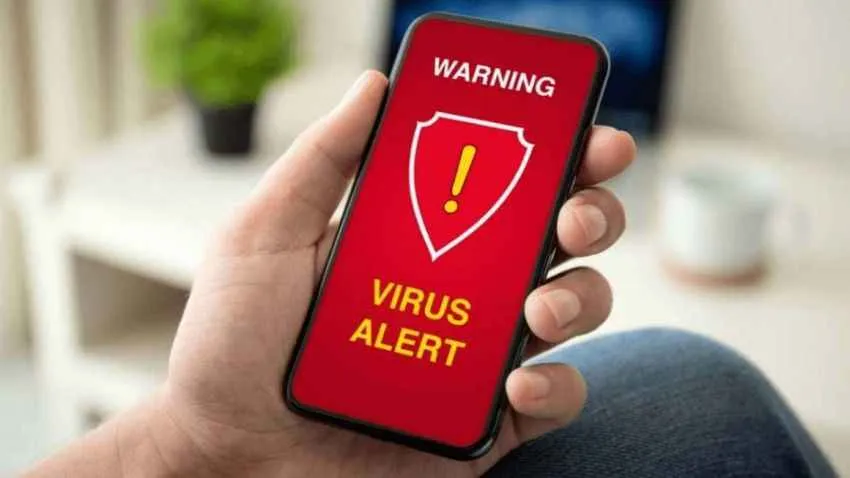
HP Android yang tiba-tiba lemot, boros baterai, atau muncul iklan nggak jelas? Bisa jadi HP kamu lagi diserang virus! Meskipun Android punya sistem keamanan yang cukup kuat, kamu tetap perlu waspada. Kenali tanda-tandanya agar kamu bisa bertindak cepat dan mencegah kerusakan lebih parah.
Lima Tanda Umum HP Android Terinfeksi Virus
Ada beberapa tanda yang bisa kamu perhatikan untuk mendeteksi apakah HP Android kamu terinfeksi virus. Jangan anggap remeh, karena virus bisa bikin HP kamu jadi ‘rewel’ dan bahkan membahayakan data pribadimu.
- Performa HP menurun drastis: HP tiba-tiba lemot, aplikasi loading lama, bahkan bisa sampai freeze. Contohnya, saat kamu membuka aplikasi Instagram, butuh waktu bermenit-menit untuk loading, padahal biasanya hanya beberapa detik.
- Baterai boros secara signifikan: Meskipun kamu nggak pakai aplikasi berat, baterai HP cepat sekali habis. Misalnya, baterai yang biasanya tahan seharian, sekarang hanya bertahan beberapa jam saja.
- Munculnya iklan pop-up yang mengganggu: Iklan muncul secara tiba-tiba dan terus-menerus, bahkan saat kamu nggak membuka aplikasi apa pun. Iklan-iklan ini seringkali bersifat mencurigakan dan mengarahkan ke situs-situs yang nggak aman.
- Data pribadi hilang atau dicuri: Virus bisa mengakses dan mencuri data pribadimu, seperti kontak, foto, bahkan informasi perbankan. Kamu mungkin mendapati kontakmu hilang atau ada aktivitas mencurigakan di rekening bankmu.
- Aplikasi baru muncul tanpa izin: Tiba-tiba ada aplikasi baru yang terpasang di HP kamu, padahal kamu nggak pernah menginstalnya. Aplikasi ini biasanya mencurigakan dan bisa berbahaya.
Ilustrasi Tampilan HP yang Terinfeksi Virus
HP yang terinfeksi virus bisa menunjukkan perubahan signifikan pada antarmuka pengguna dan perilaku aplikasi. Bayangkan, tiba-tiba wallpapermu berubah sendiri, ikon aplikasi berantakan, atau muncul notifikasi aneh yang nggak kamu kenal. Beberapa aplikasi mungkin berjalan di latar belakang tanpa kamu sadari, menghabiskan daya baterai dan data seluler. Bahkan, kamu mungkin kesulitan untuk mengakses pengaturan HP karena beberapa menu diblokir.
Tabel Gejala Infeksi Virus dan Solusinya
Berikut tabel ringkasan gejala, penyebab, dampak, dan solusi sementara infeksi virus pada HP Android:
| Gejala | Penyebab Kemungkinan | Dampak | Solusi Sementara |
|---|---|---|---|
| HP lemot dan sering lag | Aplikasi jahat, virus, memori penuh | Kehilangan produktivitas, kesulitan menggunakan HP | Restart HP, hapus aplikasi yang mencurigakan |
| Baterai cepat habis | Aplikasi berjalan di latar belakang, virus yang menghabiskan daya | HP mati mendadak, kesulitan menggunakan HP | Matikan data seluler dan WiFi, tutup aplikasi yang berjalan di latar belakang |
| Muncul iklan pop-up | Adware, aplikasi berbahaya | Gangguan penggunaan HP, potensi pencurian data | Hapus aplikasi yang mencurigakan, instal adblocker |
| Data pribadi hilang | Malware, virus yang mencuri data | Kehilangan data penting, kerugian finansial | Backup data secara berkala, scan HP dengan antivirus |
| Aplikasi baru terpasang tanpa izin | Unduhan aplikasi dari sumber yang tidak terpercaya | Potensi pencurian data, kerusakan sistem | Hapus aplikasi tersebut, periksa izin aplikasi yang sudah terpasang |
Perbedaan Aplikasi Terinfeksi dan Perilaku Sistem Operasi yang Abnormal
Aplikasi yang terinfeksi biasanya menunjukkan perilaku yang mencurigakan, seperti meminta izin akses yang berlebihan, menjalankan proses di latar belakang tanpa sepengetahuan pengguna, atau menampilkan iklan yang mengganggu secara terus-menerus. Sementara itu, perilaku sistem operasi yang abnormal bisa berupa sistem yang sering crash, bootloop, atau kesulitan mengakses pengaturan sistem. Perbedaan utamanya terletak pada sumber masalah: aplikasi terinfeksi berasal dari aplikasi tertentu, sedangkan perilaku sistem operasi abnormal bisa disebabkan oleh virus yang menyerang sistem operasi itu sendiri.
Perbedaan Kinerja HP Terinfeksi dan Kinerja Normal
HP yang terinfeksi virus akan menunjukkan penurunan performa yang signifikan dibandingkan dengan kinerja normal. Contohnya, waktu loading aplikasi akan jauh lebih lama, respon terhadap sentuhan menjadi lambat, dan sistem sering mengalami lag atau freeze. Selain itu, penggunaan baterai dan data seluler juga akan meningkat secara drastis. Pada kondisi normal, HP akan berjalan lancar dan responsif, tanpa gangguan yang berarti.
Cara Menghapus Aplikasi yang Mencurigakan
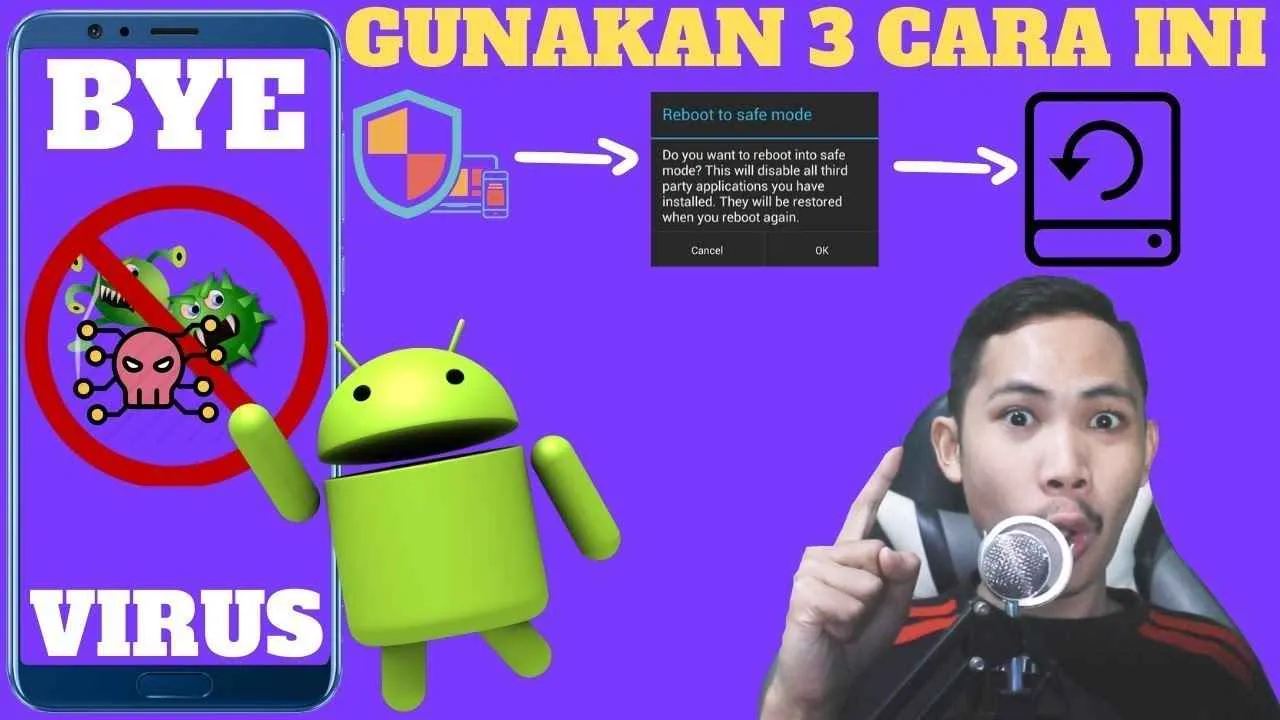
HP Androidmu lemot? Aplikasi tiba-tiba muncul sendiri? Bisa jadi itu tanda ada aplikasi mencurigakan yang perlu dihapus. Jangan panik! Menghapus aplikasi yang nggak dikenal atau terlihat mencurigakan adalah langkah penting untuk mengamankan data dan performa HP Androidmu. Berikut panduan lengkapnya, tanpa perlu jadi ahli IT!
Menghapus aplikasi yang mencurigakan nggak cuma sekedar mengembalikan performa HP, tapi juga melindungi data pribadimu dari ancaman malware atau spyware. Aplikasi berbahaya bisa mencuri informasi penting, bahkan mengendalikan HP-mu dari jarak jauh. Makanya, langkah ini penting banget untuk dilakukan!
Langkah-langkah Menghapus Aplikasi dari Pengaturan
Berikut langkah-langkah mudah menghapus aplikasi mencurigakan dari menu pengaturan Android. Prosesnya hampir sama di semua jenis HP Android, meskipun tampilannya mungkin sedikit berbeda.
- Buka menu Pengaturan di HP Androidmu. Biasanya ikonnya berupa roda gigi.
- Cari dan pilih menu Aplikasi atau Aplikasi & Notifikasi. Nama menunya bisa sedikit berbeda tergantung versi Android yang kamu gunakan.
- Kamu akan melihat daftar semua aplikasi yang terpasang di HP-mu. Cari aplikasi yang mencurigakan, yaitu aplikasi yang kamu nggak kenal atau terlihat mencurigakan dari namanya atau ikonnya.
- Ketuk aplikasi yang ingin dihapus. Kamu akan melihat beberapa opsi, termasuk Uninstall atau Hapus.
- Ketuk tombol Uninstall atau Hapus. Konfirmasi penghapusan jika diminta.
Contoh Screenshot: Bayangkan sebuah screenshot yang menampilkan menu pengaturan Android. Menu “Aplikasi” atau “Aplikasi & Notifikasi” ditandai dengan panah. Kemudian, screenshot kedua menampilkan detail aplikasi yang mencurigakan, dengan tombol “Uninstall” atau “Hapus” yang jelas terlihat dan ditandai dengan panah. Warna dan tata letak mungkin berbeda tergantung versi Android dan produsen HP.
Risiko Menghapus Aplikasi Sistem dan Cara Mengidentifikasinya
Hati-hati! Menghapus aplikasi sistem yang penting bisa membuat HP-mu error atau bahkan nggak bisa berfungsi dengan normal. Aplikasi sistem biasanya sudah terpasang sejak awal dan memiliki peran penting dalam menjalankan sistem operasi Android. Jadi, jangan sembarangan menghapusnya.
Aplikasi sistem biasanya ditandai dengan ikon yang berbeda, seringkali dengan desain yang lebih sederhana dan kurang mencolok dibandingkan aplikasi pihak ketiga. Selain itu, nama aplikasinya biasanya menunjukkan fungsi sistem, seperti “Pengaturan”, “Layanan Google”, atau sejenisnya. Jika ragu, lebih baik jangan dihapus. Lebih aman untuk fokus pada aplikasi yang jelas-jelas mencurigakan dan bukan aplikasi sistem.
Memeriksa dan Menonaktifkan Izin Aplikasi
Aplikasi sering meminta izin akses ke berbagai fitur HP, seperti lokasi, kontak, atau mikrofon. Aplikasi yang mencurigakan mungkin meminta izin yang berlebihan atau tidak masuk akal. Memeriksa dan menonaktifkan izin yang mencurigakan bisa membatasi akses aplikasi tersebut ke data pribadimu.
Cara memeriksa dan menonaktifkan izin aplikasi hampir sama dengan cara menghapus aplikasi. Setelah masuk ke detail aplikasi, cari menu Izin. Kamu akan melihat daftar izin yang diminta oleh aplikasi tersebut. Nonaktifkan izin yang menurutmu mencurigakan atau tidak perlu.
Contoh: Sebuah aplikasi kalkulator yang meminta izin akses ke lokasi GPS tentu mencurigakan dan sebaiknya izin tersebut dinonaktifkan. Aplikasi yang meminta akses ke semua kontak tanpa alasan yang jelas juga perlu diwaspadai.
Menggunakan Antivirus dan Pemindai Malware

HP Android kamu lemot, sering muncul iklan tiba-tiba, atau aplikasi tiba-tiba berhenti? Bisa jadi itu tanda-tanda serangan malware. Untungnya, ada banyak aplikasi antivirus dan pemindai malware yang bisa kamu andalkan untuk menjaga keamanan si kecil kesayanganmu. Memilih aplikasi yang tepat dan tahu cara pakainya adalah kunci utama untuk menangkal ancaman digital ini.
Aplikasi antivirus dan pemindai malware bekerja dengan cara mendeteksi dan menghapus virus, malware, dan ancaman keamanan lainnya dari perangkat Android kamu. Mereka juga bisa memberikan perlindungan real-time, mencegah infeksi sebelum terjadi. Penting untuk memilih aplikasi yang terpercaya dan memiliki reputasi baik, karena tidak semua aplikasi antivirus sama.
Daftar Aplikasi Antivirus dan Pemindai Malware Terpercaya untuk Android
Memilih aplikasi antivirus yang tepat bisa membingungkan, mengingat banyaknya pilihan di Google Play Store. Berikut beberapa aplikasi antivirus dan pemindai malware yang dikenal handal dan terpercaya:
- Avast Mobile Security
- AVG AntiVirus
- Bitdefender Mobile Security
- Kaspersky Mobile Antivirus
- Norton Mobile Security
Perbandingan Fitur Tiga Aplikasi Antivirus Terpopuler
Dari sekian banyak aplikasi antivirus, Avast, AVG, dan Bitdefender sering menjadi pilihan teratas. Ketiganya menawarkan fitur yang cukup komprehensif, namun tetap ada perbedaan yang perlu diperhatikan.
| Fitur | Avast Mobile Security | AVG AntiVirus | Bitdefender Mobile Security |
|---|---|---|---|
| Pemindaian Malware | Pemindaian cepat dan mendalam, deteksi ancaman real-time | Pemindaian cepat dan mendalam, deteksi ancaman real-time | Pemindaian cepat dan mendalam, deteksi ancaman real-time dengan teknologi AI |
| Perlindungan Web | Blokir situs web berbahaya dan phishing | Blokir situs web berbahaya dan phishing | Blokir situs web berbahaya dan phishing, perlindungan terhadap ancaman online lainnya |
| Pengelola Aplikasi | Hapus aplikasi yang tidak terpakai, analisis penggunaan aplikasi | Hapus aplikasi yang tidak terpakai, analisis penggunaan aplikasi | Analisis aplikasi untuk keamanan dan kinerja |
| VPN | Tersedia (versi berbayar) | Tersedia (versi berbayar) | Tersedia (versi berbayar) |
| Kelebihan | Antarmuka pengguna yang intuitif | Fitur tambahan seperti pengoptimal baterai | Teknologi AI yang canggih untuk deteksi ancaman |
| Kekurangan | Beberapa fitur hanya tersedia di versi berbayar | Bisa sedikit menguras baterai | Harga berlangganan yang relatif tinggi |
Langkah-Langkah Instalasi dan Penggunaan Aplikasi Antivirus pada Android
Proses instalasi dan penggunaan aplikasi antivirus pada Android umumnya mudah. Berikut langkah-langkah umumnya:
- Buka Google Play Store.
- Cari aplikasi antivirus yang diinginkan (misalnya, Avast Mobile Security).
- Instal aplikasi tersebut.
- Setelah instalasi selesai, buka aplikasi antivirus.
- Ikuti petunjuk di layar untuk menyelesaikan pengaturan awal, termasuk memberikan izin yang diperlukan.
- Lakukan pemindaian awal untuk memeriksa keberadaan malware.
- Aktifkan fitur perlindungan real-time untuk perlindungan berkelanjutan.
Pilih aplikasi antivirus yang memiliki reputasi baik, rating tinggi di Google Play Store, dan fitur yang sesuai dengan kebutuhanmu. Perhatikan juga kebijakan privasi aplikasi sebelum menginstalnya. Jangan tergoda oleh aplikasi yang menjanjikan fitur ajaib dengan harga murah, karena aplikasi tersebut mungkin malah berbahaya.
Prosedur Pemindaian dan Penghapusan Malware Menggunakan Aplikasi Antivirus
Setelah menginstal aplikasi antivirus, langkah selanjutnya adalah melakukan pemindaian dan penghapusan malware. Kebanyakan aplikasi antivirus menawarkan opsi pemindaian cepat dan pemindaian mendalam. Pemindaian cepat memeriksa file dan aplikasi yang sering diakses, sementara pemindaian mendalam memeriksa seluruh perangkat. Setelah pemindaian selesai, aplikasi antivirus akan menampilkan daftar malware yang ditemukan. Kamu bisa memilih untuk menghapus atau mengkarantina malware tersebut sesuai instruksi aplikasi.
Melakukan Reset Pabrik (Factory Reset)

Nah, kalau cara-cara di atas masih belum berhasil basmi virus membandel di HP Android kamu, langkah terakhir yang bisa dicoba adalah factory reset. Ini langkah ekstrem, sih, karena semua data di HP akan terhapus. Tapi, tenang, kita akan bahas langkah-langkahnya detail dan cara backup data penting sebelum melakukan factory reset, biar kamu nggak kehilangan momen-momen berharga.
Factory reset, atau reset pabrik, akan mengembalikan pengaturan HP Android kamu ke kondisi seperti saat pertama kali dibeli. Bayangkan, HP kamu seperti baru lagi! Tapi ingat, semua aplikasi, foto, video, kontak, dan data lainnya akan hilang. Jadi, pastikan kamu sudah siap sebelum memulai proses ini.
Prosedur Melakukan Reset Pabrik pada HP Android
Berikut langkah-langkah detail melakukan factory reset di HP Android. Perlu diingat, langkah-langkah ini bisa sedikit berbeda tergantung merek dan model HP kamu. Sebaiknya, kamu cek panduan resmi dari produsen HP-mu untuk memastikan.
- Buka menu Pengaturan (Settings) di HP Android kamu.
- Cari dan pilih menu Sistem (System).
- Pilih opsi Opsi Penyetelan Ulang (Reset options) atau yang serupa. Nama menunya mungkin sedikit berbeda tergantung versi Android dan merek HP.
- Pilih Hapus Semua Data (Reset Pabrik). Biasanya ada peringatan konfirmasi di sini.
- Konfirmasi pilihan kamu. Proses ini akan memakan waktu beberapa menit, jadi bersabarlah.
- Setelah proses selesai, HP kamu akan restart dan kembali ke pengaturan pabrik.
Langkah Persiapan Sebelum Melakukan Factory Reset
Sebelum kamu memutuskan untuk melakukan factory reset, ada beberapa hal penting yang perlu dipersiapkan. Ini untuk mencegah kehilangan data yang berharga.
| Langkah | Penjelasan |
|---|---|
| Backup Data Penting | Cadangkan semua data penting seperti foto, video, kontak, dan dokumen ke Google Drive, cloud storage lain, atau komputer. |
| Catat Akun Google | Pastikan kamu ingat detail akun Google kamu, karena kamu akan memerlukannya untuk masuk kembali setelah factory reset. |
| Cukup Baterai | Pastikan baterai HP kamu terisi penuh atau minimal 50% sebelum memulai proses reset pabrik. Proses ini bisa memakan waktu dan membutuhkan daya yang cukup. |
Konsekuensi Melakukan Factory Reset dan Cara Backup Data Penting
Konsekuensi utama melakukan factory reset adalah hilangnya semua data di HP kamu. Semua aplikasi yang terinstal akan dihapus, pengaturan kembali ke default, dan kamu akan memulai dari awal. Oleh karena itu, sangat penting untuk melakukan backup data penting sebelum memulai proses ini. Kamu bisa menggunakan Google Drive, layanan cloud storage lain, atau dengan cara menghubungkan HP ke komputer dan menyalin data secara manual.
Untuk melakukan backup data, kamu bisa memanfaatkan fitur backup bawaan Android, atau aplikasi pihak ketiga seperti Google Drive, Dropbox, atau OneDrive. Pilih metode yang paling nyaman dan sesuai dengan kebutuhan kamu. Ingat, mencegah lebih baik daripada mengobati! Jadi, pastikan kamu sudah melakukan backup sebelum memutuskan untuk melakukan factory reset.
Pencegahan Infeksi Virus

HP Android jadi bagian hidup kita yang susah dipisahkan. Bayangin aja, dari bangun tidur sampai tidur lagi, HP selalu ada. Makanya, ngejaga keamanan HP Android dari serangan virus itu penting banget. Bukan cuma soal data pribadi yang rawan bocor, tapi juga performa HP yang bisa jadi lemot dan bikin bete. Berikut ini beberapa tips ampuh untuk mencegah HP Android kamu terinfeksi virus.
Tips Mencegah Infeksi Virus di HP Android
Mencegah lebih baik daripada mengobati, kan? Berikut beberapa langkah mudah yang bisa kamu lakukan untuk melindungi HP Android kesayanganmu dari ancaman virus.
- Pasang Antivirus Terpercaya: Pilih aplikasi antivirus yang reputasinya bagus dan selalu update database virusnya. Jangan asal pilih, ya! Banyak aplikasi antivirus gratis yang bisa diandalkan.
- Hanya Download Aplikasi dari Sumber Terpercaya: Hindari download aplikasi dari sumber yang nggak jelas, seperti situs web atau aplikasi pihak ketiga yang nggak resmi. Selalu gunakan Google Play Store sebagai sumber utama download aplikasi.
- Jangan Klik Link Sembarangan: Waspada dengan link mencurigakan yang kamu terima lewat SMS, email, atau media sosial. Jangan asal klik, karena bisa saja itu jebakan batman yang mengarah ke situs web berbahaya.
- Aktifkan Fitur Keamanan bawaan Android: Manfaatkan fitur keamanan bawaan Android, seperti Play Protect, untuk memindai aplikasi dan mendeteksi potensi ancaman malware.
- Rajin-rajin Bersihkan File Sampah: File sampah dan data sementara bisa menghambat performa HP dan membuat HP lebih rentan terhadap virus. Gunakan aplikasi pembersih file sampah secara berkala.
Pentingnya Memperbarui Sistem Operasi dan Aplikasi
Sistem operasi dan aplikasi yang usang rentan terhadap eksploitasi keamanan. Pembaruan sistem operasi dan aplikasi biasanya berisi patch keamanan yang memperbaiki celah keamanan yang bisa dimanfaatkan oleh virus. Jadi, pastikan kamu selalu mengaktifkan fitur pembaruan otomatis agar HP Android kamu selalu terlindungi.
Contoh Situs dan Aplikasi Berpotensi Menyebarkan Virus
Sayangnya, banyak situs web dan aplikasi nakal yang beredar di internet. Situs web yang menawarkan download aplikasi bajakan atau berisi konten ilegal seringkali menjadi sarang virus. Begitu pula dengan aplikasi yang berasal dari sumber yang tidak terpercaya. Contohnya, situs web yang menawarkan aplikasi modifikasi (MOD) tanpa izin dari pengembang aslinya atau aplikasi yang meminta akses berlebihan ke data pribadi.
Meningkatkan Keamanan Android dengan Pengaturan Privasi
Pengaturan privasi yang ketat bisa membatasi akses virus ke data pribadimu. Berikut beberapa langkah untuk meningkatkan keamanan Android melalui pengaturan privasi:
- Batasi Akses Aplikasi ke Data Pribadi: Tinjau izin aplikasi yang sudah terpasang di HP Android. Hapus izin yang tidak perlu, seperti akses ke kontak, lokasi, atau mikrofon.
- Gunakan Pola, PIN, atau Sidik Jari: Lindungi HP Android kamu dengan kunci layar yang kuat. Hindari menggunakan pola atau PIN yang mudah ditebak.
- Aktifkan Verifikasi Dua Faktor: Aktifkan verifikasi dua faktor untuk akun Google dan aplikasi penting lainnya untuk menambah lapisan keamanan ekstra.
Jangan abaikan peringatan keamanan dari sistem operasi atau aplikasi antivirus. Selalu perhatikan izin yang diminta oleh aplikasi sebelum menginstalnya. Rajin melakukan backup data penting secara berkala untuk mencegah kehilangan data jika terjadi hal yang tidak diinginkan.
Simpulan Akhir
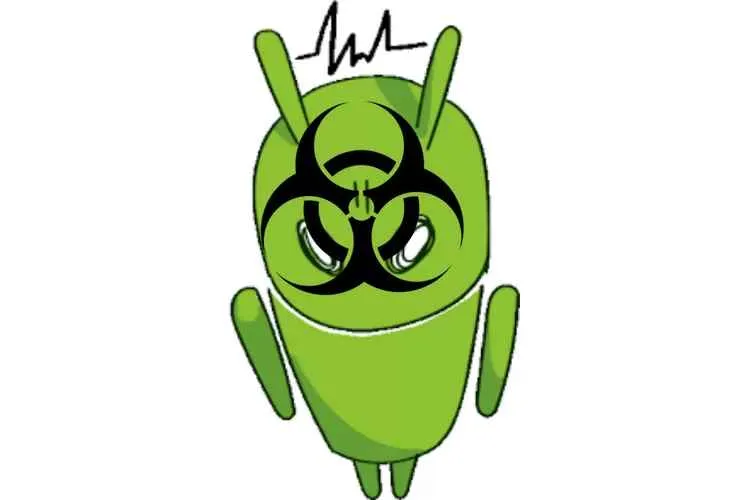
Ponsel Android yang sehat dan bebas virus adalah kunci produktivitas dan kenyamanan. Dengan memahami tanda-tanda infeksi, memanfaatkan aplikasi keamanan, dan melakukan langkah pencegahan, kamu bisa menjaga HP Android tetap aman dan terhindar dari ancaman malware. Jangan ragu untuk melakukan backup data penting sebelum melakukan tindakan yang lebih drastis seperti factory reset. Selamat mencoba, dan semoga HP Android-mu kembali prima!


What's Your Reaction?
-
0
 Like
Like -
0
 Dislike
Dislike -
0
 Funny
Funny -
0
 Angry
Angry -
0
 Sad
Sad -
0
 Wow
Wow








